- Autor Abigail Brown [email protected].
- Public 2023-12-17 07:01.
- E modifikuara e fundit 2025-01-24 12:24.
Çfarë duhet të dini
- Rrotulloni një kuti teksti: Shkoni te Insert > Text Box për të krijuar një kuti teksti. Zgjidhni kutinë dhe tërhiqni dorezën e rrotullimit djathtas ose majtas për ta rrotulluar.
- Rrotulloni tekstin brenda një kutie teksti: Zgjidhni Formati i mjeteve të vizatimit > Drejtimi i tekstit dhe zgjidhni njërën Rrotulloni të gjithë tekstin 90° ose Rrotulloni të gjithë tekstin 270°.
- Ndrysho drejtimin e një tabele: Shko te Insert > Tabela për të krijuar një tabelë. Zgjidh një qelizë, më pas zgjidh Parafaqja e veglave të tabelës > Drejtimi i tekstit.
Mund të përdorni një kuti teksti ose tabelë në Microsoft Word për të orientuar tekstin në çdo drejtim që ju pëlqen. Në këtë udhëzues, ne ju tregojmë se si të rrotulloni një kuti teksti, si të rrotulloni tekstin brenda një kutie teksti dhe si të ndryshoni drejtimin e një tabele në versionet e desktopit të Microsoft Word për PC ose Mac. (Kjo detyrë nuk mund të bëhet në Word Online ose në aplikacionet celulare Word.)
Si të rrotulloni një kuti teksti në Word
Kutitë e tekstit e bëjnë të lehtë ndryshimin e drejtimit të tekstit në word. Gjithçka që bëni është të krijoni kutinë e tekstit, të shtoni pak tekst dhe të vendosni se si ta rrotulloni kutinë e tekstit.
Për të krijuar një kuti teksti, zgjidhni Insert > Text Box dhe zgjidhni një nga dizajnet e integruara. Për të shtuar tekst, zgjidhni kutinë e tekstit dhe filloni të shkruani.
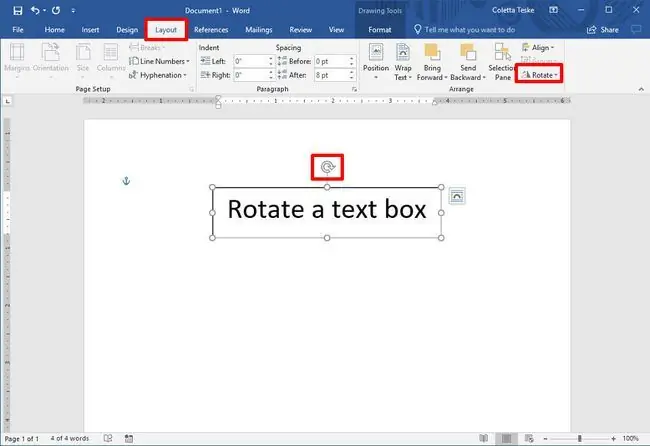
Për të rrotulluar tekstin me dorezën e rrotullimit, zgjidhni kutinë e tekstit dhe tërhiqni dorezën e rrotullimit djathtas ose majtas. Lëshojeni kur teksti të jetë në drejtimin që dëshironi.
Për të rrotulluar kutinë e tekstit me ngritje 15 gradë, mbajeni Shift ndërsa zvarritni dorezën e rrotullimit.
Për të rrotulluar kutinë e tekstit 90 gradë:
- Në Word për PC: Zgjidhni kutinë e tekstit, zgjidhni Layout > Rrotulloni, dhe zgjidhni ose Rrotulloni djathtas 90° ose Rrotulloni majtas 90°.
- Në Word për Mac: Klikoni në kutinë e tekstit, klikoni Formati i formës > Rregulloni > Rrotulloni > Rrotulloni dhe zgjidhni ose Rrotulloni djathtas 90° ose Rrotulloni majtas 90°.
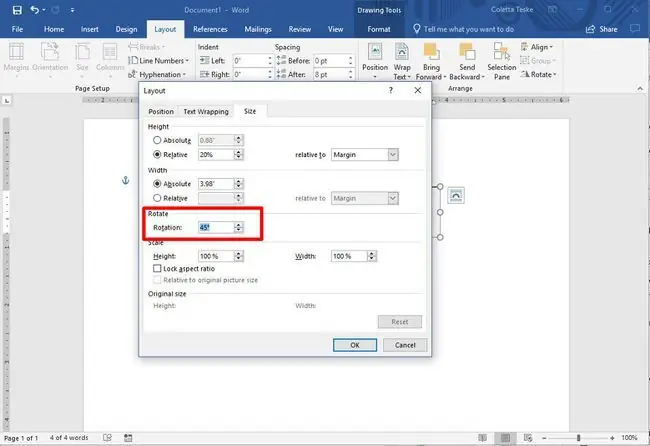
Për të vendosur një kënd rrotullimi të personalizuar:
- Në Word për PC: Zgjidhni kutinë e tekstit, zgjidhni Layout > Rrotulloni, dhe zgjidhni Më shumë opsione rrotullimi. Nga skeda Size, ndryshoni këndin e rrotullimit në këndin që ju nevojitet.
- Në Word për Mac: Klikoni në kutinë e tekstit, klikoni Formati i formës > Rregulloni > Rrotulloni > Rrotulloni dhe kliko Më shumë opsione rrotullimiNga skeda Size, ndryshoni këndin e rrotullimit në mënyrë që teksti të tregojë në drejtimin që ju nevojitet.
Si ta rrotulloni tekstin në një kuti teksti
Në vend që të rrotulloni kutinë e tekstit, mund të zgjidhni të rrotulloni tekstin brenda kutisë.
Mund ta rrotullosh gjithashtu tekstin brenda një forme.
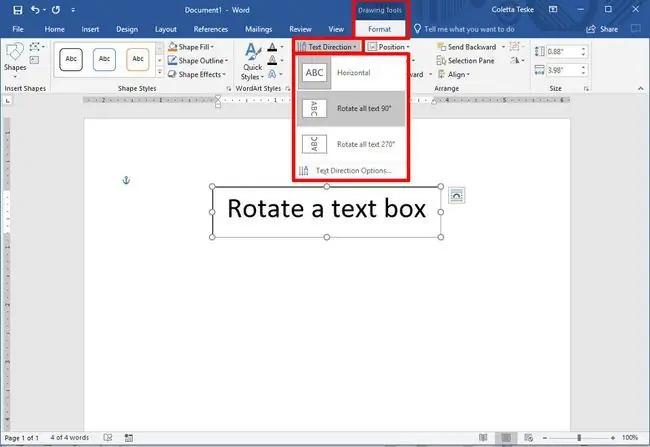
Për të rrotulluar tekstin në një kuti teksti, zgjidhni Formati i mjeteve të vizatimit > Drejtimi i tekstit dhe zgjidhni njërën Rrotulloni të gjitha teksti 90° ose Rrotulloni të gjithë tekstin 270°. Teksti do të shfaqet vertikalisht në faqe.
Për të rreshtuar tekstin brenda një kutie teksti, zgjidhni Formati i veglave të vizatimit > Rastoni tekstin dhe rreshtoni tekstin me anën e djathtë të kutisë së tekstit, në anën e majtë ose në qendër.
Si të ndryshoni drejtimin e tekstit në një tabelë
Mund ta rrotulloni gjithashtu tekstin brenda një tabele. Rrotullimi i tekstit bën të mundur që të ketë rreshta të ngushtë në një tabelë.
Për të krijuar një tabelë, zgjidhni Insert > Tabela dhe zgjidhni një madhësi tavoline.
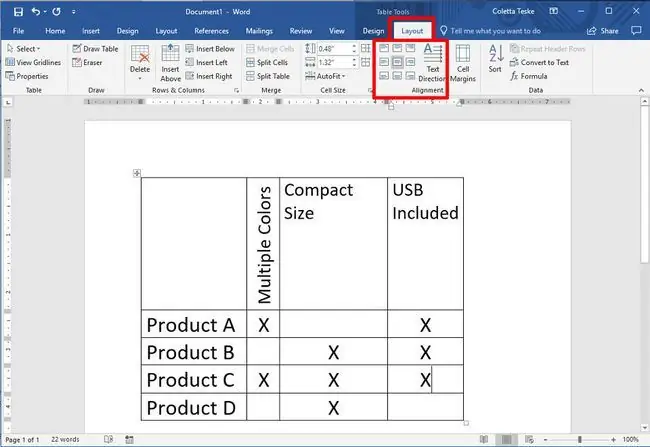
Për të ndryshuar drejtimin e tekstit në një tabelë:
- Zgjidhni qelizën që përmban tekstin që dëshironi të ndryshoni drejtimin.
-
Për të ndryshuar drejtimin e tekstit, zgjidhni Shfaqja e mjeteve të tabelës > Drejtimi i tekstit. Teksti do të rrotullohet në të djathtë. Zgjidh përsëri Drejtimi i tekstit për ta rrotulluar tekstin edhe 90 gradë.
- Për të ndryshuar shtrirjen e tekstit, zgjidhni një opsion Alignment për të ndryshuar mënyrën se si teksti shfaqet në qelizë. Mund ta rreshtoni tekstin në qendër, në të majtë, në të djathtë, në fund ose në krye.






